So entfernen Sie die Kreditkarte von der Apple ID
Verschiedenes / / August 02, 2022

Heutzutage sind Zahlungsmethoden so vielfältig geworden, dass jeder von überall auf der Welt mit seinem Smartphone eine Transaktion durchführen kann. Und die Apple-Telefone sind in dieser Hinsicht offensichtlich keine Ausnahme. Benutzer von Apple-Geräten kennen Zahlungsmethoden wie Apple Pay und Apple Card und verwenden diese Methoden, um mehrere Transaktionen sofort und mühelos durchzuführen. Die Apple Pay- und Card-Konten sind mit der Apple-ID des Benutzers verknüpft, um die Zahlungsvorgänge von jedem iOS-Gerät aus reibungslos zu gestalten. Einige iOS-Benutzer möchten jedoch nicht auf das Apple Card-Konto zugreifen und suchen nach Möglichkeiten, die Kreditkarte aus dem Apple Store zu entfernen. Ihre Suche nach den Antworten endet hier! Lesen Sie diese Anleitung bis zum Ende, um die schrittweisen Verfahren zum Entfernen von Kreditkarten aus der Apple ID im Detail zu erfahren. Bleiben Sie auch dran, um zu erfahren, wie Sie Apple Pay vom iPhone entfernen können.

Inhalt
- So entfernen Sie die Kreditkarte von der Apple ID
- Wie greifen Sie auf Ihr Apple Card-Konto zu?
- Wie ändern Sie Ihre Standardzahlung für Apple ID?
- Wie entfernen Sie eine Zahlungsmethode von Ihrem iPhone mit aktivem Abonnement?
- Wie entfernen Sie Apple Pay vom iPhone?
- Wie ändern Sie Ihre Kreditkarte bei Apple Pay?
- Wie heben Sie die Verknüpfung Ihrer Kreditkarte mit der Apple ID auf?
- Wie entfernen Sie Ihre Kreditkarte aus dem Apple Store?
- Warum können Sie Ihre Zahlungsmethode auf Apple ID nicht bearbeiten?
- Warum kann die Zahlungsmethode auf dem iPhone nicht entfernt werden?
- Warum können Sie Ihre Karte nicht von der Apple ID entfernen?
- Warum können Sie Ihre Kreditkarte nicht von Ihrem iPhone entfernen?
So entfernen Sie die Kreditkarte von der Apple ID
Apple Pay ist ein mobiler Zahlungsdienst, der von Apple Inc. angeboten wird. die es Kunden ermöglicht, online, in iOS-Apps und persönlich einzukaufen. Es funktioniert unter anderem mit dem iPhone, der Apple Watch, dem iPad und dem Mac. Apple stellt Ihnen auch eine Kreditkarte zur Verfügung, die als Apple Card bekannt ist. Sie können die Kreditkarte von Ihrem entfernen Menü „Apple-ID“ > „Zahlungen verwalten“.. Lesen Sie weiter, um die Schritte zu finden, die dasselbe im Detail erklären, mit nützlichen Illustrationen zum besseren Verständnis.
Wie greifen Sie auf Ihr Apple Card-Konto zu?
Apple Inc. gibt eine Apple Card aus, eine physische und eine virtuelle Kreditkarte, die hauptsächlich für die Verwendung mit Apple Pay auf Apple-Produkten wie iPhone, iPad, Apple Watch oder Mac bestimmt ist. Sie können Ihre Apple Card im Internet verwenden, um Ihre zu überprüfen Kontostand und Zahlungen leisten. Wenn Sie wissen möchten, wie Sie auf das Apple Card-Konto zugreifen, folgen Sie einfach den nächsten Schritten.
1. Besuche den Apple Card-Website in Ihrem Browser und klicken Sie auf Einloggen.
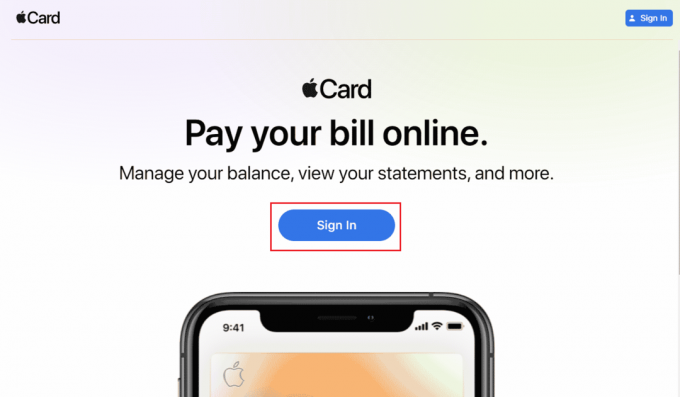
2. Melden Sie sich bei Apple Card an mit Ihrem Apple ID und Passwort.

3. Sie werden zu Ihrer weitergeleitet Apple Card-Konto-Dashboard für das Netz.
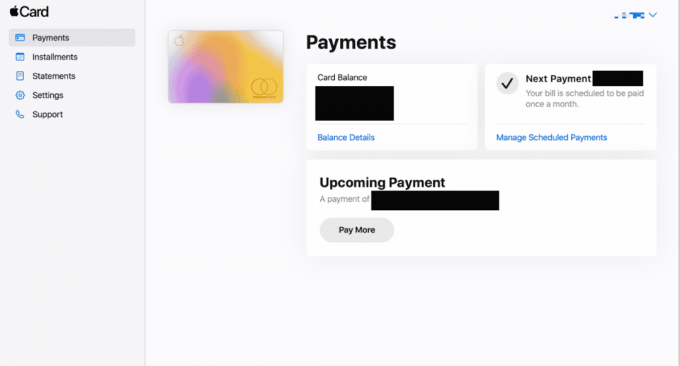
Lesen Sie auch: So entfernen Sie die Zahlungsmethode von Amazon
Wie ändern Sie Ihre Standardzahlung für Apple ID?
Sie können ganz einfach neue Zahlungsmethoden zu Ihrer Apple-ID hinzufügen oder entfernen. Du kannst auch ändern Sie Ihre Standardeinstellung Zahlungsmethoden von den hinzugefügten auf Apple ID mit Hilfe der folgenden Schritte:
1. Offen Einstellungen auf Ihrem iPhone.
2. Tippen Sie oben im Einstellungsmenü auf Ihre Apple ID.

3. Tippen Sie auf die Zahlungen verwalten Option und bestätigen Sie die Benutzeridentität mit Berührungsidentifikation oder Gesichts-ID.
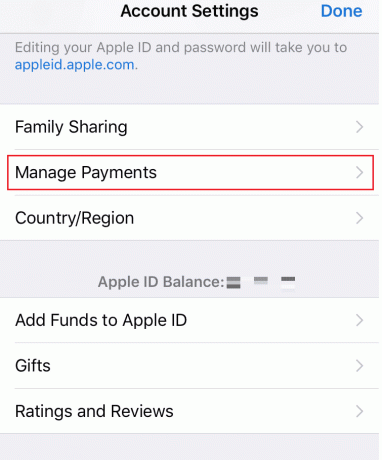
4. Alle Ihre hinzugefügten Zahlungsmethoden werden im angezeigt Zahlungen verwalten Speisekarte. Suchen Sie die gewünschte Zahlungsmethode von der Liste.
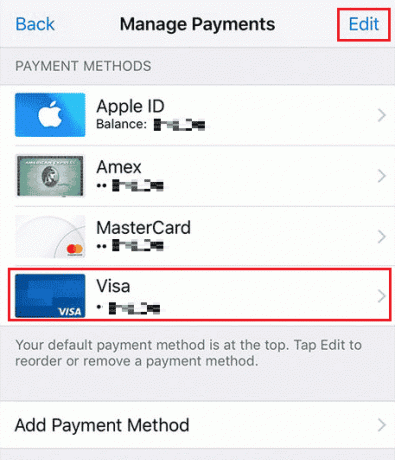
5. Tippen Sie auf Bearbeiten, wie oben gezeigt.
6. Ziehen Sie dann die gewünschte Zahlungsmethode verwenden Symbol neu anordnen an den Anfang der Liste, wie unten abgebildet.
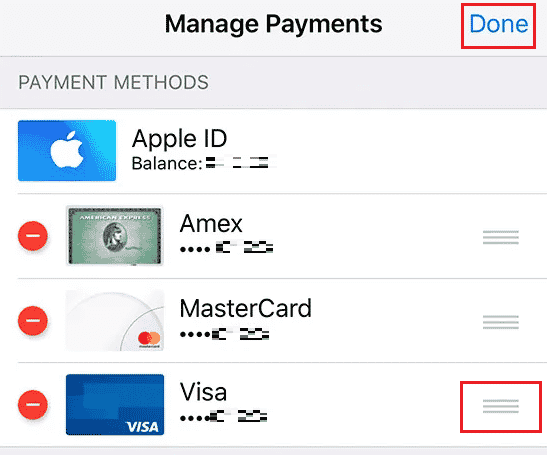
7. Klopfen Fertig wie oben gezeigt, um Ihre Standardkreditkarte endgültig auf Apple Pay zu ändern.
Die Zahlungsmethode oben in dieser Liste wird Ihre Standardzahlungsmethode sein.
Lesen Sie auch: So ändern Sie die Apple-Zahlungsmethode
Wie entfernen Sie eine Zahlungsmethode von Ihrem iPhone mit aktivem Abonnement?
Das iPhone bietet Ihnen die vollständige Kontrolle darüber, wie Sie Ihre Einkäufe bezahlen. Sie können ganz einfach eine Zahlungsmethode in Ihren iPhone-Einstellungen „Zahlungen verwalten“ hinzufügen oder entfernen. So können Sie es Schritt für Schritt tun.
Notiz: Sie können keine Zahlungsmethoden entfernen, wenn Sie aktive Apple-Abonnements haben, wie z Apple iCloud+. Sie müssen Ihren iCloud+ Plan und andere Apple-Abonnements vorher kündigen. Nachdem Sie Ihre aktiven Abonnements gekündigt haben, befolgen Sie einfach die folgenden Schritte, um eine Zahlungsmethode auf Ihrem iPhone zu entfernen.
1. In dem Einstellungen App auf Ihrem iPhone, tippen Sie auf Ihre Apple ID von oben.
2. Tippen Sie auf die Zahlungen verwalten Möglichkeit.
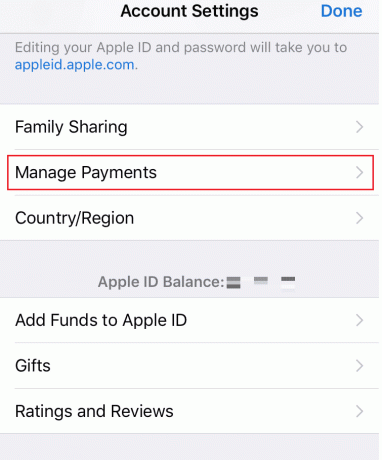
3. Fahren Sie dann fort, indem Sie Ihre Identität mit bestätigen Touch-ID oder Face-ID.
4. Tippen Sie in all Ihren hinzugefügten Methoden auf gewünschte Zahlungsmethode Sie entfernen möchten.

5. Tippen Sie jetzt auf Zahlungsmethode entfernen vom unteren Rand des Bildschirms.
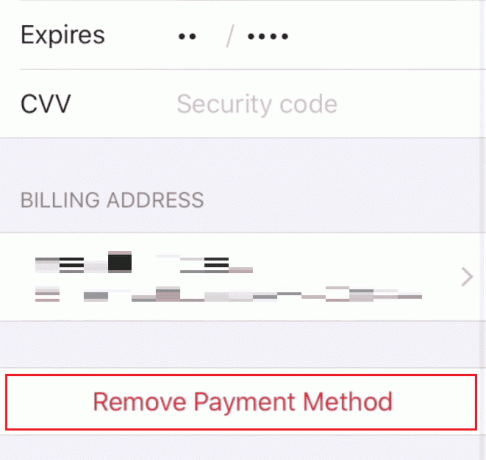
6. Tippen Sie auf Entfernen aus dem Popup, um den Entfernungsvorgang zu bestätigen.

Wie entfernen Sie Apple Pay vom iPhone?
Wenn Sie Apple Pay oder Apple Cash auf Ihrem iPhone entfernen oder deaktivieren möchten, führen Sie die folgenden Schritte aus:
1. Starten Sie das iPhone Einstellungen.
2. Tippen Sie auf Wallet & ApplePay aus dem Einstellungsmenü.
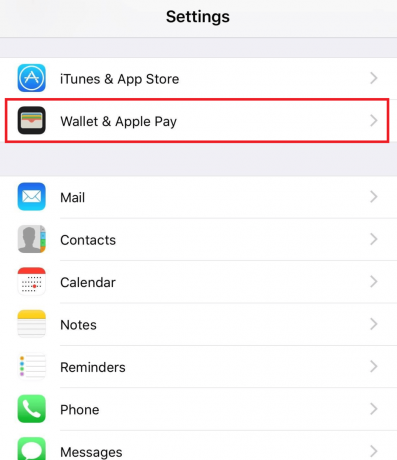
3. Deaktivieren Sie dann den Schalter für Apple Cash von oben, um Apple Pay zu entfernen, wie unten gezeigt.
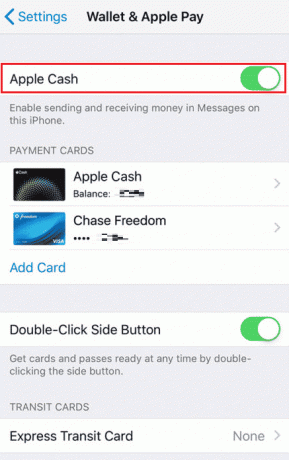
Lesen Sie auch: So gehen Sie in der Anrufliste auf dem iPhone weiter zurück
Wie ändern Sie Ihre Kreditkarte bei Apple Pay?
Apple Pay ermöglicht es Ihnen, zwischen vielen Zahlungsmethoden zu wechseln und zu wählen, und erlaubt Ihnen auch, Kreditkarten auf Apple Pay hinzuzufügen und zu ändern. Im Folgenden finden Sie die Schritte zum Ändern Ihrer Kreditkarte bei Apple Pay.
1. Offen Einstellungen auf Ihrem iPhone.
2. Tippen Sie oben auf Ihre Apple ID.
3. Tippen Sie auf die Zahlungen verwalten > das gewünschte Karte um auf das Apple Card-Konto zuzugreifen.

4. Tippen Sie auf Zahlungsmethode entfernen > Entfernen Kreditkarte löschen.

5. Dann komm zurück zu Zahlungen verwalten Bildschirm und tippen Sie auf Zahlungsmethode hinzufügen.
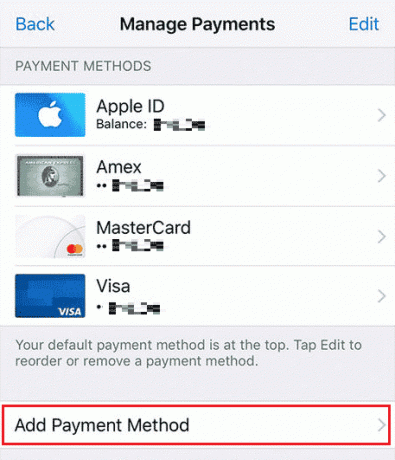
6. Folge dem Anweisungen auf dem Bildschirm und liefern die neue Kreditkartendaten um die Karte hinzuzufügen.
Wie heben Sie die Verknüpfung Ihrer Kreditkarte mit der Apple ID auf?
Wenn Sie Ihre Kreditkarte als eine Ihrer Zahlungsmethoden hinzugefügt haben und die Verknüpfung jetzt aufheben möchten, führen Sie die folgenden Schritte aus, um genau das zu erreichen.
1. Offen Einstellungen auf Ihrem iPhone.
2. Tippen Sie auf Apple-ID > Zahlungen verwalten.
3. Tippen Sie auf die gewünschte Zahlungsmethode Sie möchten die Verknüpfung aufheben.

4. Tippen Sie dann auf Zahlungsmethode entfernen.
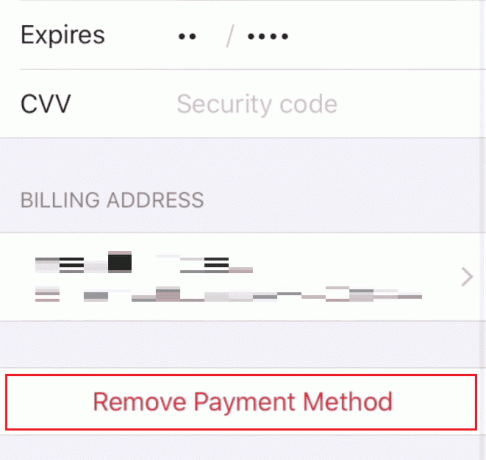
5. Bestätigen Sie die Aktion, indem Sie auf tippen Entfernen aus dem Popup.
Lesen Sie auch: Warum akzeptiert Uber meine Debitkarte nicht?
Wie entfernen Sie Ihre Kreditkarte aus dem Apple Store?
Für mobile Apps, die auf iOS und iPadOS ausgeführt werden Betriebssysteme, Apple Inc. hat die App Store-Plattform entwickelt und wartet sie regelmäßig, damit Benutzer genehmigte Apps durchsuchen und herunterladen können, die mit Apples iOS-Softwareentwicklung erstellt wurden. Auf dem iPhone, iPod Touch oder iPad können Apps heruntergeladen und sogar auf Apple Watches übertragen werden. Einige davon Apps werden bezahlt, und erfordern daher einige Zahlungsoptionen. Wenn Sie also Ihre Kreditkarte hinzugefügt haben, um einen Kauf zu tätigen, und Ihre Kreditkarte jetzt aus dem Apple Store entfernen möchten, sollten Sie die folgenden Schritte ausführen:
1. Navigieren Sie zu Ihrem iPhone Einstellungen.
2. Tippen Sie jetzt auf iTunes & App-Store.
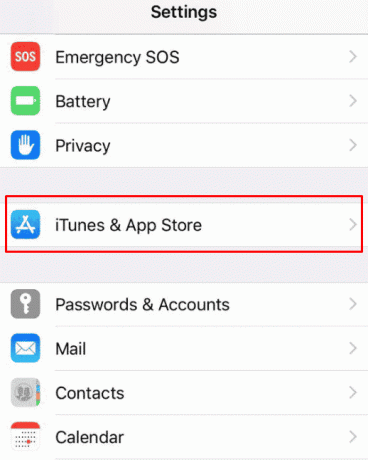
3. Tippen Sie auf Apple ID > Zeige Apple ID.

4. Tippen Sie auf Zahlungsinformationen und geben Sie Ihre ein Apple-ID-Passwort.
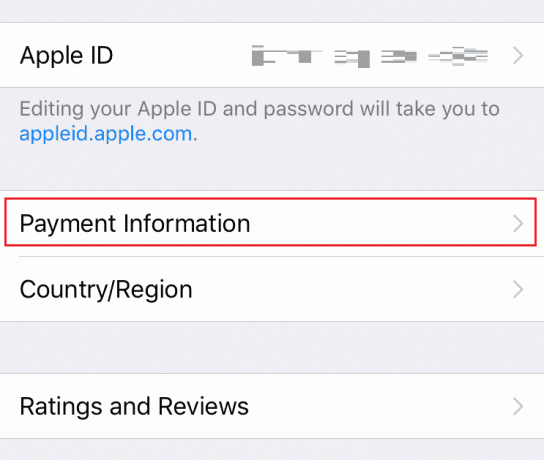
5. Wählen Sie nun die aus gewünschte Kreditkarte Sie entfernen möchten, und tippen Sie auf Entfernen.
Lesen Sie auch: So stellen Sie die App auf dem iPhone wieder auf den Startbildschirm
Warum können Sie Ihre Zahlungsmethode auf Apple ID nicht bearbeiten?
- Sie können keine Zahlungsmethoden entfernen oder bearbeiten, wenn Sie eine haben ausstehende Zahlung oder alle aktiven Apple-Abonnements, wie z. B. Apple iCloud-Speicherplan.
- Sie können Ihre Zahlungsmethode auch nicht bearbeiten, wenn Sie verwenden Kauf teilen.
Sie müssen Ihren iCloud+-Plan und andere Apple-Abonnements kündigen, wenn Sie eine Zahlungsmethode auf der Apple-ID bearbeiten möchten.
Warum kann die Zahlungsmethode auf dem iPhone nicht entfernt werden?
Im Folgenden sind die Gründe aufgeführt, warum Sie Zahlungsmethoden auf dem iPhone nicht entfernen können:
- Aktive Apple-Abonnements
- Unbezahlte Guthaben
- Kauffreigabe aktiviert
- Apple ID mit dem Familienkonto verbunden
Warum können Sie Ihre Karte nicht von der Apple ID entfernen?
Sie können Ihre Karte nicht entfernen, wenn Sie ein Abonnement haben, das auf eingestellt ist automatisch erneuern, wie z. B. Apple iCloud-Speicherplan, Apple Music, Zeitschriftenabonnements und Zeitungsabonnements. Oder wenn Sie verwenden Kauf teilen, Apple lässt Sie Ihre Zahlungsmethode oder Karte nicht von Ihrer Apple-ID entfernen, um diese Verlängerungskäufe zu tätigen.
Warum können Sie Ihre Kreditkarte nicht von Ihrem iPhone entfernen?
Sie können Ihre Kreditkarte nicht von Ihrem iPhone entfernen, wenn Sie Folgendes haben:
- Ein ausstehende Zahlung oder du hast ein regelmäßiges Verlängerungsabonnement von Apps wie Apple iCloud oder Apple Music.
- Aktiv Kauf teilen verbietet es Ihnen auch, eine hinzugefügte Kreditkarte als Zahlungsmethode zu entfernen.
- Auch wenn Ihr Die Apple ID ist mit Ihrem Familienkonto verbunden, können Sie Ihre Kreditkarte nicht entfernen.
Empfohlen:
- So stornieren Sie die Robinhood-Einzahlung
- So entfernen Sie ein Konto von Chromebook
- Wie lösche ich abgelaufene Apple-Abonnements?
- So finden Sie heraus, wer Google Pay akzeptiert
Wir hoffen, Sie haben es verstanden So entfernen Sie die Kreditkarte von der Apple ID und Apple Store mit den detaillierten Schritten zu Ihrer Hilfe. Sie können uns Fragen zu diesem Artikel oder Vorschläge zu anderen Themen mitteilen, zu denen wir einen Artikel erstellen sollen. Schreiben Sie sie in den Kommentarbereich unten, damit wir es wissen.


